Hvis arbeidet ditt krever at du ofte konverterer PDF-filer til forskjellige formater, vet du hva det er vanskelig. Spesielt siden forskjellige programvare og verktøy bare lar deg konvertere PDF-filer til et enkelt eller noen få begrensede formater. Hva om du trenger å konvertere PDF-filer til en Word-fil eller JPG eller et hvilket som helst annet format og omvendt, samtidig som du komprimerer, deler og passordbeskytter PDF-filen. Vel, det er her PDF Candy spiller inn. Den nye online verktøy, fra folkene på Icecream Apps, bringer massevis av PDF-verktøy gratis. Så la oss komme inn i detaljene i PDF Candy, skal vi gjøre det?
PDF Candy: Hva er verktøyene det tilbyr?
PDF Candy Toolset har 24 PDF-verktøy for å konvertere fra PDF til andre formater eller konvertere til PDF fra andre formater, sammen med andre nyttige PDF-verktøy. Her er alle verktøyene som PDF Candy tilbyr:
Konverter fra PDF:
- PDF til Word
- PDF til JPG
- PDF til BMP
- PDF til TIFF
- PDF til PNG
Konverter til PDF:
- Word til PDF
- JPG til PDF
- EPUB til PDF
- MOBI til PDF
- FB2 til PDF
- PNG til PDF
- TIFF til PDF
- BMP til PDF
- ODT til PDF
- Excel til PDF
- PPT til PDF
Andre PDF-verktøy:
- Slå sammen PDF
- Del PDF
- Komprimer PDF
- Lås opp PDF
- Beskytt PDF
- Roter PDF
- Legg til vannmerke
- Slett sider
Hvordan bruke PDF Candy
PDF Candy er veldig enkelt å bruke, men vi hjelper deg med å bli kjent:
1. Du kan bare besøke PDF Candy fra nettleseren din. Nettverktøyet fungerer både på datamaskiner og mobile nettlesere. Hjemmesiden til verktøyet viser alle verktøyene det tilbyr. Alle verktøyene har forklarende og rene utseende ikoner.
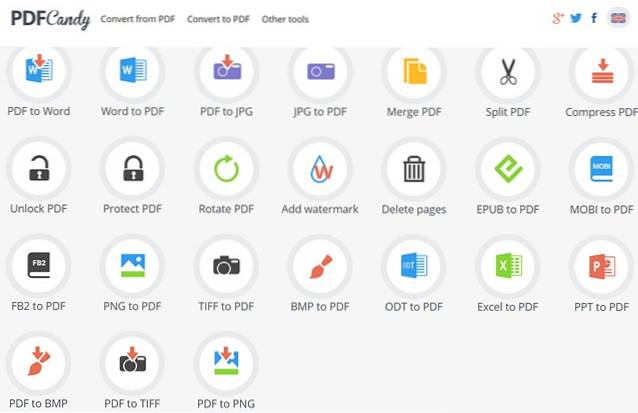
Hvis du føler deg overveldet av verktøyene, kan du gå til de beste alternativene som kategorisere de forskjellige verktøyene i "Konverter fra PDF", "Konverter til PDF" og "Andre verktøy".
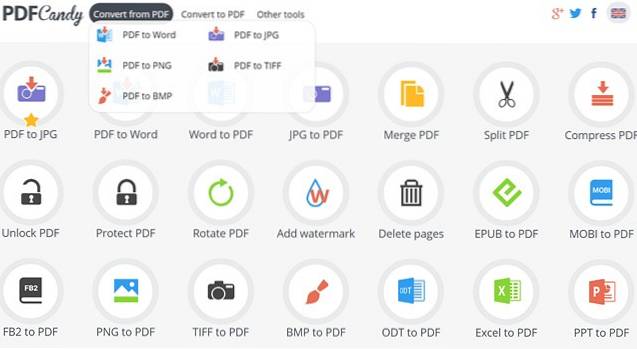
2. Du kan da bare klikk på verktøyet du vil bruke. For eksempel bruker jeg “PDF to JPG” -verktøyet. Her kan du laste opp PDF-filene fra din lokale lagring, dra og slipp eller legg ved filer fra Google Drive eller Dropbox. Du kan også legge til et verktøy i favoritter, så de dukker opp først i listen på hjemmesiden.
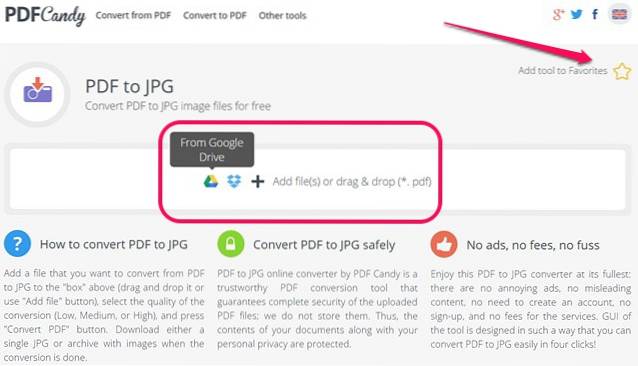
4. Når du har lagt til en fil, vil du kunne se forhåndsvisningen av PDF-filen. Du kan deretter velgeUtskrift av bildekvalitet”Fra lav, middels til høy. Når du er ferdig, kan du trykke "Konverter PDF”-Ikonet for å komme i gang.
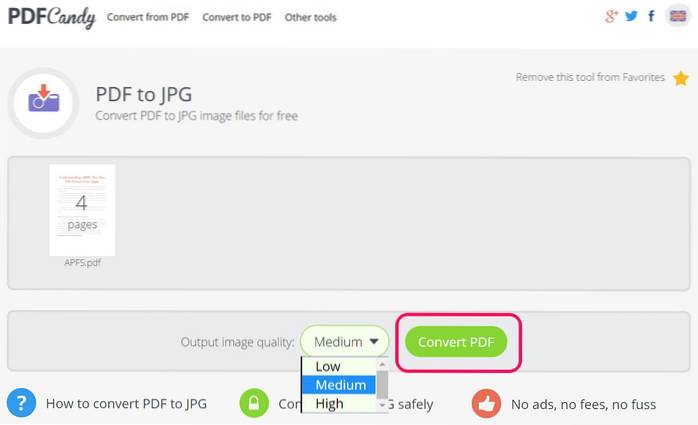
5. Etter at konverteringsprosessen er fullført, vil filen være tilgjengelig som en arkiv for å laste ned.
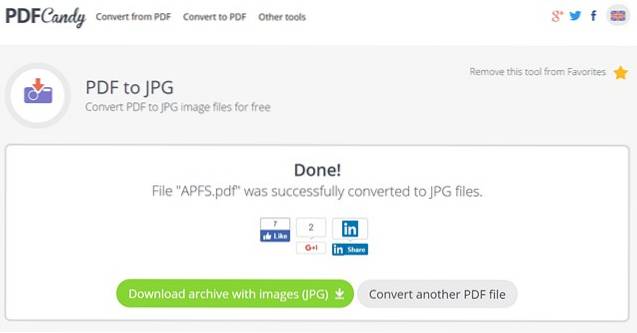
Som du sikkert har lagt merke til, er PDF Candy veldig enkelt å bruke, og vi prøvde de fleste verktøyene, og de fungerer alle ganske bra. Men når du konverterer en PDF-fil til et annet format eller bruker komprimeringsverktøyet, er det ikke noe alternativ å legge til flere PDF-filer. Det er ikke tilfelle, men når du konverterer filer i forskjellige format til PDF.
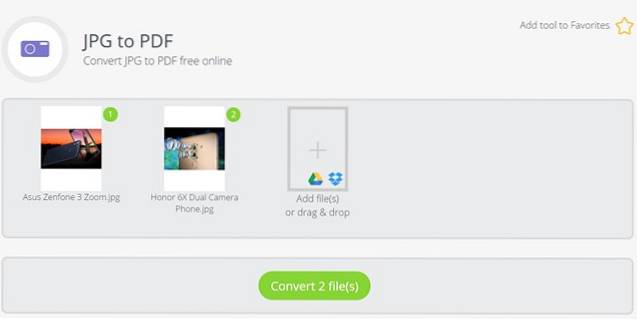
Så hvis du ønsker å massekonvertere PDF-filer, vil du ha det bedre med en frittstående PDF-programvare. Imidlertid er PDF Candy perfekt for folk som må bruke forskjellige PDF-verktøy, på farten. Og siden den fungerer i alle nettlesere, kan du bruke den hvor som helst du vil.
En annen flott ting er at PDF Candy er helt gratis. Det er verken annonser eller abonnementsavgifter, og du trenger ikke engang å opprette en konto eller oppgi personlig informasjon hvor som helst.
SE OGSÅ: 8 Beste gratis PDF Editor-programvare
Bruk alle PDF-verktøyene på farten med PDF Candy
For å oppsummere er PDF Candy en flott online portal for alle verktøyene for PDF-filer. Du kan konvertere filer til PDF, opprette PDF-filer fra andre filer; flette, dele, komprimere, beskytte PDF-filer og mer, uten problemer. Så besøk PDF Candy og prøv de forskjellige verktøyene og fortell oss hvordan du liker dem. Lyd av i kommentarfeltet nedenfor.
Besøk PDF Candy
 Gadgetshowto
Gadgetshowto



